「飯田和佳のVegasパーソナルレッスン・銀座と名古屋」からのトピックスをご紹介します。
こんにちは、飯田です。
いよいよ名古屋会場でのレッスンウィークが近づいていました。
1月28日(月)~31日(木)までの4日間となります。
毎月お越し下さっている方には、
前回からの引き続きの内容に加えて、
新たなステージに進む特別コンテンツを用意しています。
「指定された場所で次のファイルが見つかりませんでした」、
というメッセージに遭遇された方はいらっしゃいますか?
飯田流の方法でVegasを編集されていれば、
上記のメッセージには、
ほとんど遭遇することがないと思うのですが、
作成途中のVegasのプロジェクトを起動したときに、
いきなりこのようなメッセージが出てきたら
びくりしてしまいますよね!
そこで、今月の名古屋レッスンでは、
意図的にこの状況を作り出して、
この対処方法を詳細に解説しようと考えています。
上記のエラーメッセージを乗り越えるには、
1,Vegasがどのような原理で動いているのか?
2,そもそも「材料置き場に揃えた材料」の正体は何なのか?
3,どうしてこのようなことが起きるのか?
4,不明な材料を探すにはどうするのか?
5,不明な材料を探すとき、誰もが陥る落とし穴とは?
6,不明な材料を間違いなく探し出すための、
そもそもカメラからの最善の取り込み方法とは?
等々を事前に知っておくことが重要で、
そのためには、
パソコン(Windowsのフォルダ構造)を知っている必要があります。
現在の名古屋会場に定期的にお越し下さる方は
ほとんどの方がVegasでハイビジョン動画作品を完成されています。
作品を完成させてしまうレベルに達すると、
次に必要なことが、Vegasの設計図(プロジェクトファイル)と
その設計図で使用された材料の整理です。
世間一般に行われている動画編集セミナーやレッスンでは、
この部分がPCを操作するときの基本だからと、
真っ先に取りかかってしまいます。
もしくは、レッスンを受けるあなたのPCの習熟度を無視して、
いきなりVegasの操作解説に入ってしまいます。
「パソコンを日常的に使えているから」から、
「パソコンのファイルの意味・フォルダの階層構造」が
正確に理解できているとは、言い切れませんよね!!
だから、
ほとんどの方が
悲しいことに、ここで挫折してしまうのです。
飯田流のレッスンでは、
そもそもこの部分は
確実に挫折のきっかけになってしまうので、
あえて触れていません。
その代わり、
上記のようなエラーメッセージが出ないような、
落とし穴を避ける裏技を、
飯田の公式としてご案内しているのです。
でも、あなたがさらにステップアップをするためには、
この部分の理解が必須となります。
そして、
この部分の理解はVegasに限らず、
ノンリニア編集ソフトといわれているVegas以外の動画編集ソフトを
理解する上での必須の考え方となります。
そこで、この部分を集中的に解説しようと思っていますので、
楽しみになさっていて下さい。
また、
今月が初めてのレッスンだという方は、
希望に胸を膨らませていて下さい。
そして、予習などは全く不要です。
まっさらなお気持ちでお越し下さい。
飯田流のレッスンですが、
パソコン初心者の方や、
動画編集ソフトを触るのが初めてという方はとてもラッキーで、
すぐにVegasのレッスンに取りかかれます。
ところが、
すでに何らかの動画編集ソフトをお使いになっていたり、
自己流でVegasを操作されていたり、
マニュアル本を頼りにVegasで編集されている方は、
まず最初に、それらのやり方・考え方を
すっぱりと忘れていただいています。
「忘れるなんてことは出来ないよ~」という方は、
まことに残念ですが、
そこでレッスンを終了させていただいています。(笑)
「学ぶ」の語源は「真似る・まねる」だそうです。
すると、
上手くいかない方法を真似ても結果は出ません。
ということは、
同じ真似るのであれば、
「上手くいく方法」を真似た方が良いのではありませんか?
「上手くいかないやり方を忘れられない」ということは、
逆を返せば、
「上手くいくやり方を吸収できない」ということなのです。
次のようなことを想像して下さい。
あなたは、今両手にテニスボールを持っていたとします。
そして、この状態でバスケットボールを持つには
どうしたらよいでしょうか?
一度、テニスボールを手から離さないと
バスケットボールを持つことは出来ませんね。
新たなアイデア・方法を受け入れるには、
一度、自分の持っているものを手放さなければならないのです。
この「テニスボールを簡単に手放せる人」のことを
「素直な人」と言います。
「素直な人」の方が、
Vegasに限らず、あらゆる分野で、
上達が早いようです。
さて、今回の本題です。
明日(27日)に名古屋への移動でします。
いつもは、名古屋入りするのが深夜なのですが、
明日は早めに山梨を出発できそうです。
そこで、
普段のレッスンは平日なので参加できないけれど、
日曜日なら参加できるという方がいらっしゃったら、
ソニーストア名古屋・ご相談カウンターさまに
ご一報を入れて下さい。
15時以降からのレッスンとなりますが、
特別にレッスンをお引き受けできます。

急なご連絡なうえに、
このブログでしかご案内していませんので、
あなたがもしも偶然にもこの記事をお読みになり、
明日の特別なレッスンにおいでになったとしたら、
「なにか不思議な力」が働いているとしか思えません。
ご縁があると良いですね・・・。
まだ見ぬあなたにお会いできることを
楽しみにしています。
山梨の飯田より
追伸1:
ソニーお客様ご相談カウンター銀座(ソニーストア銀座内)
ソニーお客様ご相談カウンター名古屋(ソニーストア名古屋内)
追伸2:
銀座会場での2月レッスン日程が決まりました。
2月11日(月)~15日(金)の5日間となります。
追伸3:
拙ブログに関するお問い合わせは、
次のアドレス宛にメールをお願いいたします。
100%ご返信できるかはお約束できませんが、
必ず目は通しています。
ですので、
それでも構わないという大らかなお気持ちで、
メールをお送りいただくと嬉しいです。
sonyvegas358★gmail.com
メールをお送り下さる際には、
上記メールアドレスの「★」を
小文字の「@」マークに変更して下さいませ。
2013-01-26 11:49
nice!(1)
コメント(10)
トラックバック(0)
共通テーマ:動画
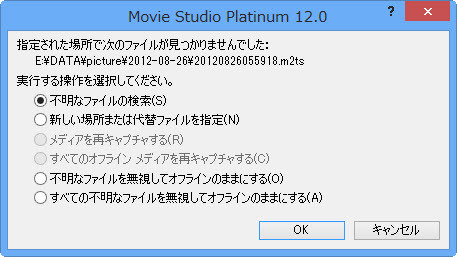




飯田先生 本日の講義有難うございました。
今まで独学で苦しんできました。
本当に目から鱗でした。苦しんできたことが嘘みたいです。
思えば3年位前から、本格的に動画を独学で勉強しました。
最初は、Windous Movie メーカーからでした。
若い人と違いコンピュータからの勉強でした。
その分、今日の講義が感動しました。
2月は旅中ですので講義受けれませんが、3月を楽しみに待ってます。
では、健康に気御付けてください。
会える日を楽しみに待って、勉強しています。
by 清須のカズトモ (2013-01-28 22:49)
清須のカズトモさんへ
こんにちは、飯田です。
コメントありがとうございます。
12月のストア名古屋様でのイベントで
お話しさせていただいたのがきっかけで、
今月のレッスンが実現しましたね。
私も、とても嬉しかったです。
レッスンにお越しいただき、
ありがとうございました。
パソコン操作も、動画編集ソフトの習得も、
独学で進められてきたとのこと、
さぞや、たいへんな道程だったことでしょう。
私もカズトモさんと同じ道程を歩いてきましたので、
そのお気持ちがとてもわかります。
ところで、12月のレッスン2コマでは
お話ししきれなかった部分が少しだけあります。
2月は旅行に行かれるとのことで、
次回お目にかかれるのは3月とのことでしたので、
文章だけの解説にはなりますが、
記しておきます。
私とのレッスンをイメージしながら
ゆっくりと読み進めてみて下さい。
Vegasのテクニック解説ではないので、
難しくはありませんからご安心を!
それでは、始めます。
Vegasを最短最速かつ解りやすく理解するために、
「カレー鍋理論」と「飯田の公式」を
お話ししましたね。
この「飯田の公式」を使うときのコツです。
「飯田の公式」を使ったにもかかわらず、
その通りにVegasが動かない場合があります。
例えば、
「再生・一時停止はEnterキー」なのに、
「Enterキー」を押しても
再生が始まらないような場合です。
このような「飯田の公式」が効かない場合の原因は
2つです。
1-1,
全角」入力状態の場合では、「飯田の公式」は効きません。
ですので、「半角英数」で「飯田の公式を」使って下さい。
1-2,
飯田の公式を使うときに
「全角」状態で入力してしまったことに気がついたので、
このときに「半角英数」に入力モードを変更した。
しかし、変更したにもかかわらず、
「飯田の公式」が効かない場合があります。
この場合には、パソコン画面の左上を見て下さい。
「未確定状態の文字」がそこに表示されていると思います。
飯田の公式の「分割はS」とか、「マークのM」の
操作をしたような場合によく起きます。
パソコン画面の左上に、
「っっっm」とか、「っっっs」等の未確定状態の文字が
ありませんか?
この場合には、そもそも文字入力が中途半端な状態になっているので、
この中途半端な状態の文字を「デリートキー」もしくは、
「バックスペースキー」で削除する必要があります。
未確定状態の文字を削除したら、
改めて、文字入力状態が「半角英数」であることを確認して、
「飯田の公式」を使って下さい。
これで、「飯田の公式」が効くはずです。
2-1,
上記1の方法を行っても、「飯田の公式」が効かない場合。
「カレー鍋理論」で、Vegasの画面は3つに分けて見ることが
Vegas攻略の秘訣だとお話ししたと思います。
「カレーの鍋」、
「材料置き場」、
「まな板」、の3つの画面のことです。
そこで、ですが、
「飯田の公式」を使うときには、
公式を使う前に「まな板」上で、
一度クリックをしておく必要があるのです。
「再生・一時停止はEnterキー」を行おうとして、
「Enterキー」を押しても再生スタートしない場合や、
「コマ送りは左右の矢印キー」を押しても
「コマ送りされない場合」には、
「材料置き場」を見て下さい。
「材料置き場」の中の選択されている(色の付いている)材料が、
キーを押す毎度に変わっていると思います。
つまり、「材料行き場」の材料をクリックして
材料を選んだ直後の状態では、
Vegasの操作範囲が「材料置き場」に限定されているのです。
「飯田の公式」は「まな板」上で使います。
ここがポイントなのです。
つまり、「飯田の公式」を使う場合には、
まず先に、まな板上のどこかをクリックしておく、
必要があるということなのです。
「飯田の公式」の注意点は以上になります。
上記の部分に注意をされて、
Vegasにたくさん触れてみて下さい。
今までの操作方法で行っていたときとは
全く異なる世界が広がると思います。
ところで、
お渡しした「飯田の公式」マニュアルの中に、
矢印の形が変わったときの
スクリーンショットのいくつかを記してあります。
これは、
Vegasの操作では、矢印の形が変わったら、
マウスの左ボタンを押しっぱなしにすると、
必ず握るのです・・・という、
五木ひろしの話のことなのですが、
初回2コマのレッスン時間では、
特別マニュアルに載せてある矢印変化の
全てのパターンを解説することが出来ませんでした。
しかしながら、
「飯田の公式」と
「矢印の形が変わったら、
マウスの左ボタンを押しっぱなしにすると必ず握る」という
法則から、
実際にVegasの「まな板上」でその操作をしてから、
再生して確認をしていただくと、
どのような編集効果が掛かっているのかを
見ることが出来ますので、
チャレンジしてみて下さい。
カズトモさんなら、
その意味がご理解いただけると思います。
Vegasでの編集の実際は、
更にもっと多くのテクニックがあるのですが、
それでも、全ての基本は
「飯田の公式」に集約されています。
更に多くのテクニックも、
「飯田の公式」の理解とそれらの公式の組み合わせなのです。
「飯田の公式」は
手数が掛かるけれども、必ず理解できる考え方であって、
これでも編集は出来てしまうのです。
編集するときに、
もっともっと早く結果が欲しいというような、
手数を少なくして結果を手にする方法が、
ここでいうところの「更なるテクニック」になります。
「更なるテクニック」というのは、
「飯田の公式・応用編」ともいうべき物です。
これは、レッスンを進めるに従って、
順次ご案内しますので、
レッスンが進むのを楽しみにしていて下さい。
2月のレッスンでお目にかかれないのが
とても寂しい気持ちがしますが、
3月レッスンでお合いできることを
心待ちにしています。
Vegasを操作できる術を知っているということは、
日常の出来事やご旅行が、
2度以上、美味しくなるのです。
ご旅行で撮影した断片映像を、
夜に一杯飲みながら編集すると、
酔いも手伝ってか、
「一流の映画監督」になったような
錯覚をもたらしますよね!
これこそが、至福の時だと思います!
清須のカズトモさんの笑顔を見ることが、
レッスンでの私の楽しみです。
どうぞVegasで
ますます人生を充実させて下さいませ。
取り急ぎ、コメントの御礼と、
レッスンの補足まで・・・。
名古屋・錦のホテルにて
山梨の飯田より
by 山梨の飯田 (2013-01-31 02:03)
ご指導ありがとうございました。
半角入力は、私も苦労しました。ハワイに行くときESTAの申請をインタネットで米国大使館としました。入力を全角英字でやりましたら、進みません。一日中考え、全角は英語圏では通じないことに気が付きました。それから、半角が原則だと知りました。
Vegasやってます。失敗しました。映像の取り入れ、編集まででき、メディアジェネレータで文字が飛び跳ねてるタイトルもいれ、すぐYouTubeにアップしましたがダメでした。これから先生に教えてもらうことを先回りして、失敗しました。多分、レンダリングかオーサリングだろうとおもいます。3月に教えてください。
この失敗は、私のYouTubeにあっぷしてあります。訂正版をWLムービーでアップしました。kuzutomo1103 題はフクロウのすばらしいでショウ」これは見れないようにしました。『フクロウのすばらしいでショウです」がWLムービーでの訂正版です。
3月を楽しみにまっています。
by 清須のカズトモ (2013-01-31 22:25)
1月31日は長時間ご指導下さり ありがとうございました。
これで終りかと思っていたら 新しい編集方法が 次々とあり Vegasの奥深さを痛感しました。
さて 先日HDDに取り込み それをPMHに認識させる方法を 教えて
頂いたのですが 中々うまく出来ません。
“フォルダーの登録”をクリックしても いろいろ出てくる項目に HDD
“HD-LBU2”の文字が見当たりません。
但し 別の画面が出て
“自動再生”
HD-LBU2(J)
混在したコンテンツのオプション
画像とビデオの読み込み(Window使用)
画像の表示(Window Liveフォトギャラリー使用)
・・・・・・・・
・・・・・・・・
画像の取り込み
・・・・
等のメッセイジは出ています。
何かパソコンの設定が異なるのでしょうか?
お手数をお掛けして 申し訳ありませんが 教えて頂ければ幸いです。
by 廣井 保彦 (2013-02-04 17:08)
廣井さんへ
こんにちは、飯田です。
1月のレッスンでお目にかかれたことが、
とてもうれしかったです。
レッスンにお越し下さいまして、
ありがとうございました。
さて、
PMHで外付けHDDに保存したデータを参照する件ですが、
あと一歩のところまで来ていますので、
廣井さんからのコメントをベースに
少し解説しますね。
パソコンのデータ保存場所のことをドライブと呼称します。
このときに、パソコンは、このドライブの一つ一つを区別するために、
個々にアルファベットを割り当てるようになっています。
この割り当てられたアルファベットのことを
「ドライブレター」と呼称します。
パソコンがデスクトップであれ、ノートであれ、
内蔵のドライブ(HDDやSSD)は、
その接続順番を変えない限り、
この割り当てられたドライブレター(アルファベット)は変わりません。
しかしながら、
このパソコンに外付け接続する機器(USBメモリや外付けHDD)は、
接続する個数や接続する順番によって
このドライブレター(アルファベット)が変わってしまいます。
ですから、この部分を十分にご注意下さい。
そして、廣井さんがお使いのバッファローの外付けHDDですが、
パソコンに接続したときに、必ず「HD-LBU2」という表示が
出るとは限りません。
上記で説明したように、
大事なことは、「HD-LBU2」という表示では無くて、
アルファベットのドライブレターなのです。
これらのことを前提として廣井さんの場合に当てはめると、
バッファローの外付けHDDをパソコンに接続したときに、
「自動再生」の画面が表示されて、
そこには、「HD-LBU2(J)」と表示されていますね。
>但し 別の画面が出て
>“自動再生”
> HD-LBU2(J)
> 混在したコンテンツのオプション
> 画像とビデオの読み込み(Window使用)
画像の表示(Window Liveフォトギャラリー使用)
> ・・・・・・・・
> ・・・・・・・・
> 画像の取り込み
> ・・・・
>等のメッセイジは出ています。
すると、この場合のバッファローの外付けHDDは、
ドライブレターでは、「J」となるのです。
このアルファベットの「J」がポイントです。
ですから、PMHの閲覧フォルダの登録をするときには、
この「J」ドライブを探す必要があるのです。
PMHを起動して、
「ツール」→「設定」と進みます。
この「設定」画面の中の左側を見ると
「フォルダの登録」とありますので、
この「フォルダの登録」をクリックします。
この中を探してゆくと、
必ず「○○○○(J)」という表示があるはずです。
ここの表示は、
もしかしたら、
「ボリューム(J)」となっているかもしれませんし、
「HDーLBU2(J)」となっているかもしれません。
外付けHDDを接続したときに「自動再生」が起動して、
そこにバッファローの外付けHDDが表示されたのでしたら、
PMHの「フォルダの登録画面」の参照先にも、
必ず表示されるはずです。
パソコンとはそのように出来ていますので、
もしも、そこに表示されないというのでしたら、
パソコンの調子がおかしいか、
PMHの調子がおかしいということになります。
レッスンの中で、
レッスン用のパソコンを使って、
廣井さんのハンディカムの中のデータを
バッファローの外付けHDDの中に取り込みましたね。
この取り込んだ映像データは、
「from_cx550」というフォルダを作成して
この中に保存してあるので、
「フォルダの登録」で、
「ボリューム(J)」を探してその「ボリューム(J)を
クリックし、
その中に「from_cx550」というフォルダがありますから、
そこにチェックを入れて下さい。
そのあとで、
「適用」をクリックし、「OK」をクリックします。
これで、PMHに反映されると思います。
最後に、上記操作をした場合の注意点をお話しします。
特別な事情が無い限りは、
接続した外付けHDDは外さないで下さい。
たとえば、上記の「フォルダ登録」をした外付けHDDを外し、
別の外付けHDDをパソコンに接続したとします。
この操作のあとで、バッファローの外付けHDDを接続したとします。
すると、この別の外付けHDDのドライブレターが「J」になって、
バッファローの外付けHDDのドライブレターが「K」となります。
PMHは「フォルダの登録」によって、
「J」というドライブの中の
「from_cx550」というフォルダの中のデータを
カレンダー表示するように設定されていますから、
ドライブレターが変わってしまうと、
PMHでデータが表示されなくなってしまいます。
以上、文字だけの解説でしたが、
チャレンジしてみて下さい。
それでは、
次回のレッスンでお会いできることを
楽しみにしています。
山梨の飯田より
追伸:
次回のレッスンでは、
キーフレームを予定しています。
キーフレームを使うと、
静止画をズームイン・ズームアウトしたり、
横流しテロップを作ったり、
Vegasの調味料であるトランジション・ビデオFXの効果を
可変させることが出来ます。
キーフレームが出来るようになったら、
「ビデオ編集の50%はマスターしたも同じだ!」と
いわれているほどに重要かつあこがれのテクニックです。
ぜひ、楽しみになさって下さい。
by 山梨の飯田 (2013-02-10 10:37)
清須のカズトモさんへ
こんにちは、飯田です。
youtubeの
『フクロウのすばらしいでショウです』を
見せていただきました。
フクロウの動きはコミカルで見ていて飽きませんね。
楽しい映像をありがとうございました。
さて、vegasでのyoutubeアップロードについて、
上手くできなかった場合の着眼点を少しだけ解説します。
上手くゆかない原因を、
3つの場面に分けて考えることが重要です。
Vegasでの「youtubeへのアップロード」では、
3段階の作業が行われているのです。
1,youtubeへのログイン、
2,Vegasでのレンダリング、
3,レンダリングされたファイルをyoutubeにアップロード
の3段階です。
そこで、上手くゆかない場合は、
この3段階のどこでトラブっているのかを
判断する必要があります。
つまり、
Vegasの「youtubeへアップロード」のウィザードで進めてゆくときに、
1、そもそもyoutubeにログインできているか否か?
2、vegasでのレンダリングは出来ているのか否か?
3、youtube単独でファイルがアップロードできる状態か否か?
の3つを確認するのです。
まず最初に、
Vegasの「ムービーの作成」から
「youtubeにアップロード」に進みます。
そして、
youtubeユーザー名・youtubeパスワード・説明・カテゴリ・タグを
適宜入力して「アップロードをクリックします。
この次の表示がポイントです。
youtubeのID、パスワードが一致していない場合には、
ここで、「youtubeにログイン出来ない」と表示されます。
このときに、「ログイン出来ない」というエラーが出ていなくて、
レンダリングに進んでいるのでしたら、
youtubeへのログインは成功しているので、
第1ステップは成功しています。
ちなみに、
youtubeはgoogleと連動するようになったので、
googleもしくは、gmailのログイン時に
2段階認証方式に切り替えてお使いのようでしたら、
googleもしくはgmailのアカウントのセキュリティ設定で、
vegasを登録する必要があります。
ここでは、第1ステップが成功しているとして、
次に進みます。
すると、Vegasではレンダリングが始まりますね。
そして、レンダリングが終了したあとで、
youtubeへのアップロードが始まるのですが、
ここでアップロードできないという
エラーメッセージが出た場合です。
清須のカズトモさんは、
私がご案内したVegasの初期設定方法で
作品の作り始められているともいます。
そうであるのならば、
「スタート」→「ドキュメント」→「movie studio12」と進み、
その中のプロジェクト名のフォルダを開いて下さい。
その「プロジェクト名」のフォルダの中に
「レンダリング」という名前のフォルダがありますので、
そのフォルダを開いて下さい。
「プロジェクト名.mp4」という
mp4ファイルがあるはずです。
このmo4ファイルこそが、
youtube用にレンダリングされたファイルとなります。
もしも、「レンダリング」というフォルダが無かったり、
その「レンダリング」フォルダの中に
mp4ファイルが無かったら、
それはvegasでのレンダリングが上手くいっていません。
また、この「プロジェクト名.mp4」ファイルをダブルクリックして、
再生確認をしてみて下さい。
きちんと再生できるようであれば、
(2段階目の)レンダリングまでは上手くいっています。
ここまで確認できているとしますね。
すると、原因は
youtubeへのアップロードが上手くいっていないことになります。
vegasでのレンダリングまでは成功していて、
youtubeへのアップロードに失敗するというのは、
私も幾度か経験しています。
おそらくyoutube側の問題であり、
これはたまたまそのときのタイミングであると思います。
(後日、全く同じ操作でやり直しすと、
きちんとアップロードできましたので・・・。)
そこで、
このような場合には、
以下の対応をします。
Vegasでのyoutubeアップロードファイルまでは完成していますので、
youtubeにログインして、
youtubeの操作の中で、
この、「vegasでレンダリングされたファイル」を
アップロードするのです。
これで、vegasで作成した作品を
youtubeにアップロードできるはずです。
大事なことは、
「やり方・方法」は一つだけではない、ということです。
「意図が明確ならば方法はいくらでもある」ということです。
取り急ぎ、
確認点を記してみました。
是非、チャレンジしてみて下さいね。
山梨の飯田より
追伸1:
名古屋での2月レッスンは2月25日(月)~28日(木)ですが、
別件の業務で23日(金)よりストア名古屋様に滞在しています。
そこで、23日~25日の間は、17時30分以降よりとなりますが、
特別にレッスン時間を設けることが可能です。
また、23日からの業務ですので、
22日に前日入りをすれば、22日の夕方以降からとはなりますが、
特別に前日入りをしてレッスン時間を設けることが可能です。
もしもお時間が取れるようでしたら、
どうぞお出かけ下さい。
その場合には、事前にストア名古屋のご相談カウンター様に
レッスンご希望のお電話をお願いいたしますね!
追伸2:
コメントをいただいたこと、
途中経過をお知らせ下さったこと、
とてもうれしいです。
いつも感謝しています。
ありがとうございます。
by 山梨の飯田 (2013-02-10 14:11)
ご親切に回答ありがとうございます。
2月22日は申しございませんが、翌日早いですし無理です。
ご親切にありがとうございました。
私事ですが、明日から2泊3日で、多賀大社、神戸春節祭、六甲山夜景と彦根を訪れます。うまくビデオが撮れると嬉しいですが。
先生とは、3月にお会いできること楽しみに待ってます。
では、また。
by 清須のカズトモ (2013-02-10 23:24)
清須のカズトモさんへ
飯田です。
ご丁寧な連絡をいただき、ありがとうございます。
3月のレッスンを楽しみにしていますね。
明日からのご旅行が、
より楽しいご旅行でありますように!
山梨の飯田より
by 山梨の飯田 (2013-02-10 23:37)
飯田先生様
早速ご教示ありがとうございます。
再度トライしてみます。
1月28日 名古屋会場の予約とりました。
宜しくお願いします。
by 廣井 保彦 (2013-02-14 17:44)
廣井さんへ
こんにちは、飯田です。
コメントありがとうございます。
2月28日のレッスンでは、
Playmemories Homeの使いこなしのコツと、
キーフレームの解説を予定しています。
特に私のキーフレーム解説は、
Vegasそのものの解りやすい解説以上に、
「目から鱗」という評価を
どなたからもいただいている、
ユニークな解説方法です。
楽しみになさっていてください!!
レッスンでお目にかかれることを
心待ちにしています。
by 山梨の飯田 (2013-02-26 08:30)